- Vymažte nevyžádané soubory iPhone
- Vymažte mezipaměť iPadu
- Vymažte soubory cookie Safari pro iPhone
- Vymažte mezipaměť iPhone
- Vyčistěte paměť iPad
- Vymazat historii Safari pro iPhone
- Smazat kontakty iPhone
- Odstranit zálohu iCloud
- Odstraňte e-maily pro iPhone
- Odstranit iPhone WeChat
- Odstranit iPhone WhatsApp
- Odstraňte zprávy iPhone
- Smazat fotografie z iPhonu
- Smazat seznam skladeb pro iPhone
- Smazat přístupový kód pro iPhone
- Odemkněte Apple ID
- Bypass iCloud aktivace zámku
- Doulci iCloud Unlocking Tool
- Odemkněte iPhone od výrobce
- Vynechejte přístupový kód pro iPhone
- Obnovte heslo pro iPhone
- Odemkněte Apple ID
- Odemkněte iPhone 8 / 8Plus
- Odstranění zámku iCloud
- iCloud Unlock Deluxe
- iPhone Lock Screen
- Odemkněte iPad
- Odemkněte iPhone SE
- Odemkněte Tmobile iPhone
- Odstraňte heslo Apple ID
Nejúčinnější a nejúčinnější řešení pro resetování iPhone
 Aktualizováno dne Lisa Ou / 01. listopadu 2021 15:10
Aktualizováno dne Lisa Ou / 01. listopadu 2021 15:10Určitě je normální, že se někdy na iPhonu vyskytnou nějaké problémy, jako je zamrzlá obrazovka nebo pád aplikací. Pokud se však na vašem iPhonu objevují opakující se problémy a resetování se zdá být jediným řešením, jak je vyřešit, pak jste na správném místě. Přemýšleli jste někdy nad tím, co se stane, když resetuji svůj iPhone? Pokračujte ve čtení, abyste se dozvěděli více o resetování iPhone a jak to provést. Především je důležité zvážit všechny faktory, proč byste museli resetovat svůj iPhone v souladu s vašimi potřebami a problémem, se kterým se setkáte.


Seznam příruček
Část 1. Co je Resetování iPhone
Resetování iPhone zahrnuje tvrdý reset a měkký reset.
Tvrdý reset iPhonu je proces, který odstraní všechna nastavení a data z úložiště iPhonu. Při této poznámce resetujete nebo se pokoušíte obnovit tovární nastavení vašeho iPhone. To se obvykle provádí, když chcete přejít na nový telefon, prodat svůj iPhone, smazat všechna uložená data nebo uvolnit místo v paměti na vašem iPhone. To se také provádí za účelem vyřešení vážných problémů, které vyžadují pevné řešení, například když dochází k závažné chybě softwaru. To se také provádí při opravě vážných problémů, které vyžadují řešení, například když se často vyskytuje závažná softwarová chyba.
Na druhou stranu měkké resetování je prostě restartování vašeho iPhone. To je, když vypnete a zapnete svůj iPhone nebo jakékoli jiné zařízení. Pokud máte problém, který vypadá, že souvisí se softwarem, je to jedna z prvních věcí, kterou byste měli zkusit udělat. Za zmínku také stojí, že měkký reset neovlivňuje data vašeho iPhone, takže je před pokračováním nemusíte zálohovat. To se provádí, když váš iPhone zamrzne, zablokuje se, aplikace se zhroutí, vykazuje abnormality ve svých funkcích atd.
Co se stane, když resetujete svůj iPhone?
Výsledek závisí na typu resetu, který na svém iPhone provedete. Zde jsou možnosti resetování, které máte a můžete si z nich vybrat:
| Reset All Settings | Nastavení se obnoví na výchozí tovární nastavení. Obecné, Bluetooth, síť WLAN, oznámení a tak dále jsou zahrnuty. |
| Vymazat veškerý obsah a nastavení | Tím vymažete všechna nastavení a data vašeho iPhone. |
| Obnovit nastavení sítě | Odstraňte sítě Wi-Fi a hesla, stejně jako nastavení mobilních sítí a VPN. |
| Resetovat slovník klávesnice | Vymažte mezipaměť slovníku klávesnice. |
| Obnovit rozvržení domovské obrazovky | Na domovské obrazovce budou všechny vaše aplikace znovu uspořádány. |
| Obnovit polohu a soukromí | Obnovte nastavení soukromí a polohy na výchozí hodnoty. |
Část 2. Jak měkký reset iPhone
Jak měkký reset iPhone pomocí kombinovaných tlačítek
Pomocí bočních tlačítek na iPhonu jej můžete resetovat nebo restartovat.
Kroky, jak resetovat iPhone XS Max, iPhone X, iPhone 11, iPhone 12 nebo iPhone 13:
Krok 1Na několik sekund stiskněte a podržte objem Up a Dolů tlačítka, stejně jako boční strana iPhonu energie knoflík. Dělejte to, dokud se váš iPhone nevypne.
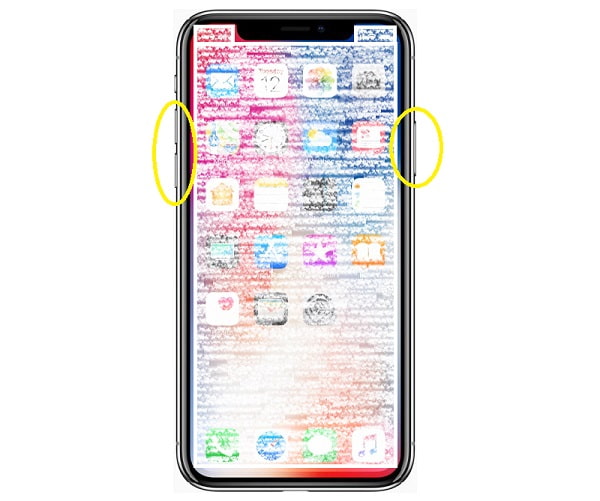
Krok 2Asi po minutě svůj iPhone znovu otočte. Stiskněte a uvolněte energie tlačítka na iPhonu, dokud se nezobrazí logo Apple.
Kroky, jak resetovat iPhone 8, iPhone 7, iPhone 6 nebo iPhone SE (2. generace):
Krok 1Nejprve stiskněte a podržte strana tlačítko napájení na několik sekund, dokud se nezobrazí posuvný vypínač. Po přetažení posuvníku počkejte, až se váš iPhone vypne.
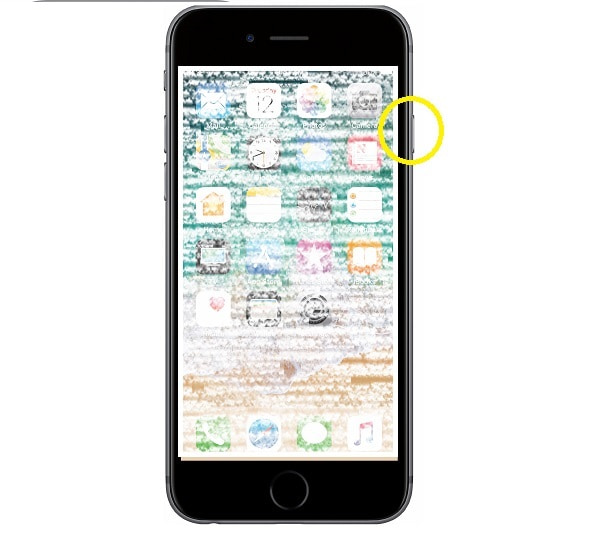
Krok 2Nakonec po několika sekundách stiskněte a podržte stranu energie dokud se nezobrazí logo Apple.
Kroky, jak resetovat iPhone SE (1. generace), iPhone 5 nebo předchozí model iPhone:
Krok 1Chcete-li začít, stiskněte a podržte horní část energie tlačítko na vašem iPhone, dokud se nezobrazí posuvník vypnutí. Po přetažení posuvníku počkejte, až se váš iPhone vypne.
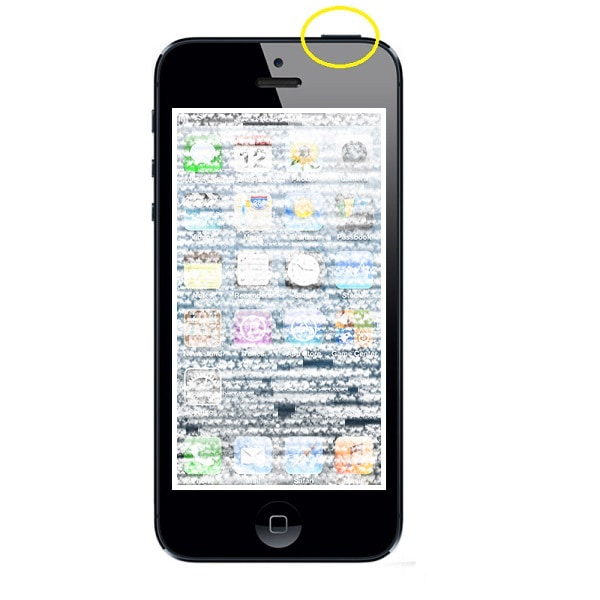
Krok 2Nakonec svůj iPhone znovu zapněte. Podržte horní část energie dokud neuvidíte logo Apple.
Jak měkký reset iPhone pomocí aplikace Nastavení
Krok 1Nejprve otevřete Nastavení aplikaci na vašem iPhone a přejděte na obecně.
Krok 2Přejděte dolů až na konec, odtud klikněte Zavřít.

Pokud měkké resetování nevyřeší chybu, ke které dochází na vašem iPhone, budete pravděpodobně muset svůj iPhone úplně resetovat. Podívejte se na níže uvedená řešení, jak efektivně resetovat váš iPhone.
Část 3. Jak tvrdě resetovat iPhone
Jak tvrdě resetovat iPhone pomocí aplikace Nastavení
Svůj iPhone můžete snadno resetovat v aplikaci nastavení.
Krok 1Nejprve a především otevřete na svém zařízení Nastavení aplikaci a přejděte na Obecné.
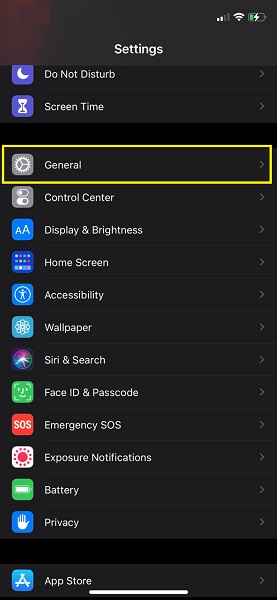
Krok 2Poté klepněte na Resetovat a poté Vymazat veškerý obsah a nastavení. Potvrďte proces vymazání veškerého obsahu a nastavení.
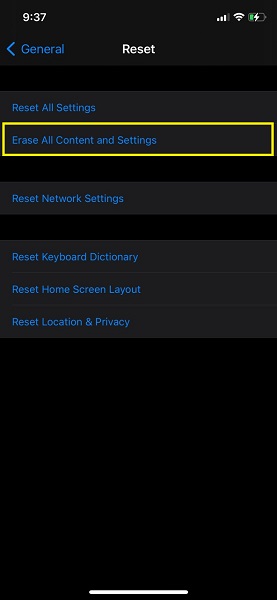
Krok 3Váš iPhone se restartuje a obnoví se do původního stavu.
Jak tvrdě resetovat iPhone pomocí FoneEraser pro iOS
FoneEraser pro iOS je nejlepší čistič dat pro iOS, který dokáže snadno a trvale vymazat veškerý obsah a nastavení na iPhone, iPad nebo iPod.
- Vyčistěte nepotřebná data z iPhone, iPadu nebo iPodu touch.
- Rychle vymažte data jednorázovým přepsáním, což vám ušetří čas na spoustu datových souborů.
- Je bezpečný a snadno použitelný.
FoneEraser pro iOS je program třetí strany, který můžete použít k resetování vašeho iPhone. Jedná se o výkonný a užitečný nástroj pro trvalé a důkladné vyčištění vašeho iPhone. Je také užitečné, pokud musíte resetovat svůj iPhone vymazáním všech dat a nastavení.
Kroky, jak resetovat iPhone pomocí FoneEraser pro iOS:
Krok 1Stáhněte si FoneEraser pro iOS a spusťte jej na svém počítači. Pomocí kabelu USB připojte svůj iPhone k počítači.

Krok 2Když připojíte iPhone k počítači, klepněte na Důvěra. Program automaticky rozpozná a naskenuje váš iPhone.

Krok 3vybrat Vymažte všechna data z nabídky. Je důležité si uvědomit, že cokoli, co tímto programem smažete, nelze obnovit ani vrátit zpět. Proveďte zálohu důležitých souborů předem, abyste neztratili důležité soubory.

Krok 4Můžete si vybrat ze tří různých úrovní zabezpečení: Nízká, Střední a Vysoká.

Krok 5Klepněte na tlačítko Home tlačítko pro zahájení procesu mazání. Nyní počkejte a zjistěte, zda se váš iPhone cítí tak nový, jako když jste si jej poprvé koupili.

FoneEraser pro iOS je nejlepší čistič dat pro iOS, který dokáže snadno a trvale vymazat veškerý obsah a nastavení na iPhone, iPad nebo iPod.
- Vyčistěte nepotřebná data z iPhone, iPadu nebo iPodu touch.
- Rychle vymažte data jednorázovým přepsáním, což vám ušetří čas na spoustu datových souborů.
- Je bezpečný a snadno použitelný.
Část 4. Jak tvrdě resetovat iPhone přes Siri
Má vaše Siri potíže s rozpoznáním vašeho hlasu nebo nefunguje tak, jak má? Pokud máte potíže se Siri vašeho iPhone, musíte s tím něco udělat.
Kroky, jak resetovat iPhone Siri:
Krok 1Nejprve přejděte do aplikace Nastavení vašeho iPhone. Poté přejděte na Siri & Search a klepněte na něj.
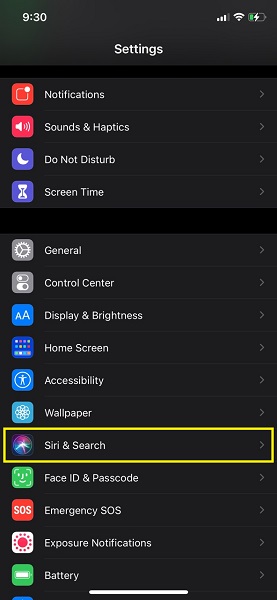
Krok 2Nakonec klepněte na PoslouchatHej Siri" pro vypnutí v nastavení Siri & Search. Posuvník zešedne a zobrazí se vyskakovací okno pro potvrzení. Chcete-li potvrdit průběh akce, klepněte na Vypněte Siri.
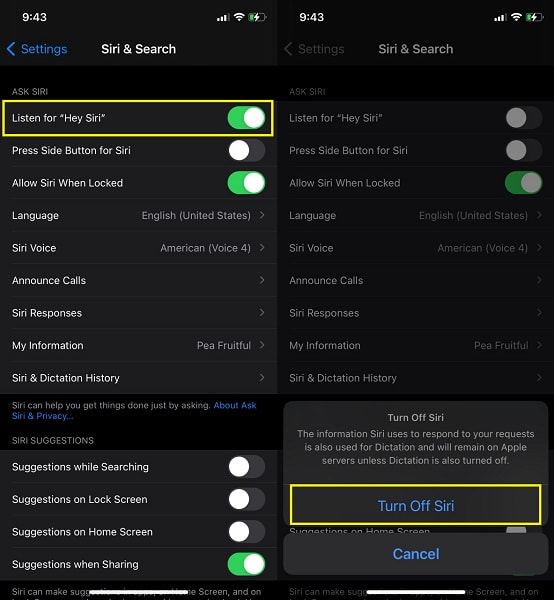
Krok 3Nakonec asi po minutě povolte Poslouchat „Hey Siri“. Po kterém klepněte Pokračovat dokončete konfiguraci Siri na vašem iPhone.
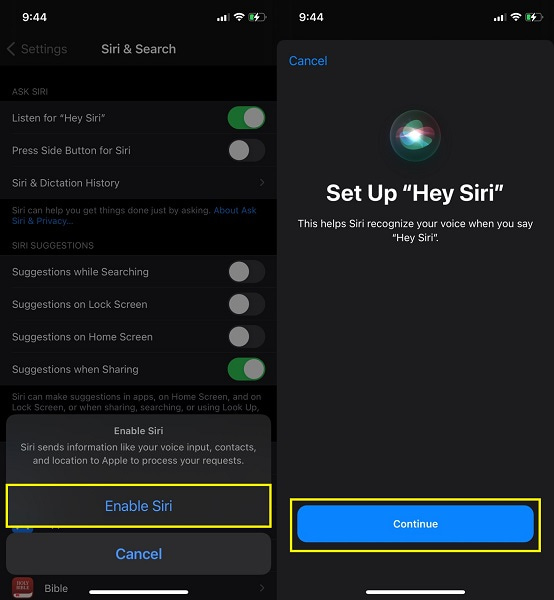
Část 5. Často kladené otázky o tom, jak soft resetovat iPhone
Co dělá reset všech nastavení na iPhone?
Reset All Settings je jednou z možností Reset. Tím se vymažou předvolby sítě, slovník klávesnice, rozložení domovské obrazovky, předvolby umístění, předvolby soukromí a karty Apple Pay. Všechny tyto možnosti budou resetovány na výchozí hodnoty.
Jak často byste měli tvrdě resetovat svůj iPhone?
Neexistují žádné důkazy od společnosti Apple nebo jejich dokumentace, že resetování iPhone je škodlivé, ačkoli uvádějí, že by to mělo být provedeno pouze tehdy, když normální restart nevyřeší problém. Pravidelné resetování je ve skutečnosti dobrý nápad, stejně jako pravidelné restartování počítače je dobrá věc.
Můžete obnovit tovární nastavení ztraceného iPhone?
Ano, ztracený iPhone lze obnovit do továrního nastavení pomocí iCloud, pokud jste povolili funkci Najít můj iPhone. To je účinné, protože všechna data uložená na vašem ztraceném nebo odcizeném iPhone budou vymazána.
Jak obnovit tovární nastavení vašeho iPhone na dálku pomocí iCloud?
Přejděte na iCloud a vyberte Najít můj iPhone a zadejte své Apple ID. Vyberte svůj iPhone ze seznamu Všechna zařízení a klikněte na Vymazat iPhone.
Používání zamrzajícího, visícího nebo problematického iPhonu musí být stresující. Naučte se, jak tento problém vyřešit hned teď, a užijte si mnohem rychlejší a efektivnější iPhone. Výše uvedené jsou snadné a efektivní způsoby, jak resetovat iPhone podle jeho potřeb. především FoneEraser pro iOS je nejvíce doporučeným řešením, protože nejúčinněji a nejúčinněji opraví a resetuje zařízení iOS.
